海外の仮想通貨取引所「BINANCE(バイナンス)」の公式サイトをスマホからパソコン表示にして利用する方法をご紹介します。
スマホでパソコン表示にするには
BINANCE公式サイトにスマートフォンからアクセスした場合、サイトの表示がスマホでの閲覧に最適化された表示になります。しかし、スマホ表示では利用できないこともあります。
例えば、BINANCEで実装されている日本語への言語変更(翻訳)機能はスマホ版では非対応のため使えなかったり、二段階認証設定や本人確認書類の提出のページなどにアクセスしようとするとデスクトップ版(パソコン表示)での使用が求められスマホ表示では利用できません。
以上のようなスマホ表示で利用できないこともパソコン表示に切り替えることで使用できるようになります。スマホからBINANCE公式サイトにアクセスして閲覧したのと同じように表示を切り替えるので、パソコン表示にしたいという方はぜひ試して見てください。それでは、切り替え方を見ていきましょう。
パソコン表示に切り替える方法
スマホでBINANCE公式サイトにアクセスします。サイトの最下部に設置されている【Switch to Desktop Version】をタップするだけでパソコン表示に切り替えることができます。アプリダウンロードのバナーがあって切り替えられない場合は、【バツマーク】を押してバナーを閉じてから切り替えてください。
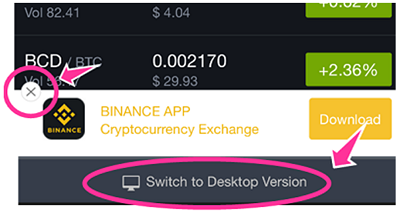
※BINANCE公式サイトでSafariやChromeなどのブラウザ機能を利用してPC版サイトへの切り替え設定を行ってもパソコン表示には切り替わりません。BINANCE公式サイトのURLがパソコン版とスマホ版で別々のもので実装されているためです。

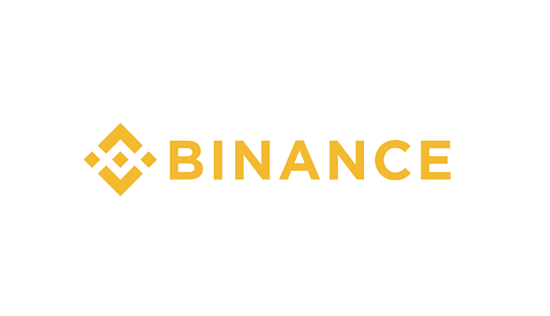





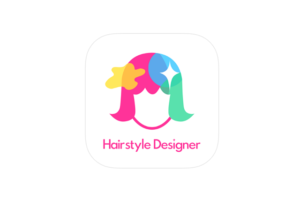
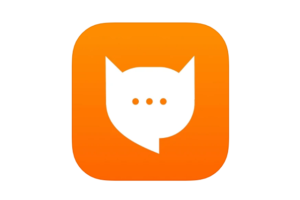






コメントを残す